
Cómo mostrar una imagen desde la pantalla de un teléfono, una tableta a un monitor de computadora, computadora portátil: un programa para duplicar la pantalla de un teléfono inteligente en una computadora. Pantalla de pantalla de teléfono inteligente en una computadora
En este artículo aprenderá sobre cómo mostrar una imagen desde un teléfono o tableta en una computadora.
Navegación
Muchos usuarios siempre buscan aplicaciones que puedan mostrar la pantalla del teléfono en una PC. La proyección de su pantalla móvil directamente en su computadora realmente ofrece muchas ventajas, como la mejor visualización para ver claramente los detalles, la oportunidad de ver un video en una pantalla grande sin transmisión, es conveniente hablar con amigos con transmisiones de video, etc. .
Seguramente la próxima pregunta, en su opinión, será "¿Cómo mostrar mi teléfono en mi computadora?" Si es así, lea este artículo y aprenda más sobre el diseño de una pantalla móvil.
¿Qué métodos existen para mostrar la pantalla del teléfono y la tableta en la PC?
Método 1. Uso de APowerSoft Manager de teléfono
Para aquellos que desean usar una herramienta profesional para mostrar una pantalla de teléfono en una computadora, puede probar este administrador de teléfonos Apowersoft. Puede transmitir datos entre el teléfono y la PC, copia de seguridad de archivos móviles. Tiene la oportunidad de restaurar el contenido de las copias de seguridad anteriores, tomar imágenes de pantalla, controlar los contenidos multimedia y mucho más.
Nota. Además de mostrar sus teléfonos Android, este software también puede mostrar el iPhone en una PC utilizando la función de grabadora iOS Built -in. Con él, puede mostrar y grabar la pantalla de iPhone o iPad en la computadora con el sonido. Además, las capturas de pantalla también son muy convenientes y fáciles.
Cómo mostrar una pantalla de teléfono en una computadora portátil utilizando este software:
- Instalar administrador de teléfonos En tu PC.
- Software de lanzamiento. Luego conecte su teléfono Android o iOS a PC a través de USB o WiFi. También puede usar un dispositivo Android para escanear un código QR para una conexión exitosa.
- Si se conecta a través de WiFi o QR Scanning, asegúrese de instalar primero la versión de Android de administrador de teléfonos en su dispositivo. Puede escanear el código QR a continuación para instalar el archivo APK del administrador de teléfonos.

- Una gran pantalla de teléfono móvil que se muestra en el panel izquierdo muestra la pantalla de su teléfono en tiempo real.
- Para hacerlo más o menos, haga clic en el icono "Mostrar en pantalla completa"ubicado debajo del dispositivo.
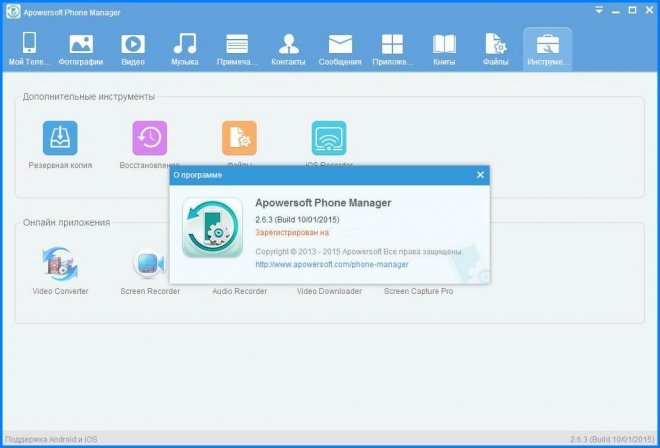
Phone Manager es una forma simple y práctica de mostrar una pantalla móvil en una PC. Además de la visualización del espejo de la pantalla en tiempo real, también puede realizar otras funciones, como la transferencia de archivos o enviar mensajes de texto presionando los iconos asignados ubicados en la parte superior de la interfaz.
Método 2. Uso de ApowerMirror
ApowerMirror excede la pantalla de la pantalla de su teléfono en una PC y proporciona una potente función de control de Android con una PC que usa un teclado y un mouse. Después de algunos pasos simples, los usuarios pueden jugar juegos móviles que se reflejan en una pantalla grande usando un mouse. Además, esta será la elección perfecta para disfrutar de las películas con la familia en la PC, y no la pequeña pantalla del teléfono. Durante el proceso, puede tomar fotos y grabar la pantalla.
A continuación se muestra información sobre cómo usar esta herramienta. Y el primer paso es descargar E instalar este programa en su computadora y comenzarlo.
Para dispositivos iOS
Puede conectar su iPhone y PC a través de la misma red mientras su dispositivo admite AirPlay. Ejecute la pantalla y abra AirPlay en su teléfono. Luego seleccione el nombre del dispositivo, incluido "APowerSoft". Pronto encontrará que la pantalla del teléfono se muestra en su PC.
Para dispositivos Android
Encienda el USB y conecte un cable para conectar dos dispositivos. Luego recibirá una ventana con una solicitud de permiso para instalar la aplicación en el teléfono. Escoger "Aceptar". Si esto falla, debe cargarlo manualmente.
Descargar aplicación para Androide.
Active la aplicación en su teléfono y la ventana saltará. Escoger "No mostrar de nuevo" y presionar "Empezar ahora". Pronto encontrará que la pantalla del teléfono está cerrada en el escritorio.
Nota. Si el modo está incluido "Gestión con PC", Puede conectar dispositivos a través de WiFi y controlar un teléfono con una PC. Escoger "Conexión wifi" y presionar "Espejo" En su teléfono, luego seleccione el nombre del dispositivo con "APowerSoft" en el interior.
Método 3: Comprar un proyector de pantalla para el teléfono
Si no desea instalar programas en su computadora o teléfono Android, puede comprar un proyector con una pantalla de teléfono. Esto realmente se inclina a usuarios o profesionales reales hardcore que buscan una forma más avanzada para el uso conjunto de una pantalla móvil. Estos proyectores telefónicos son gadgets de alta tecnología creados específicamente para expertos forenses, así como para instituciones gubernamentales.

Los rasgos de la pantalla del teléfono son fáciles de usar, y pueden mostrar la pantalla del teléfono en una PC con una claridad sorprendente con alta resolución. El principal inconveniente de esto es que los proyectores telefónicos no son baratos. Los precios pueden variar de varios cientos a mil dólares, dependiendo de la calidad del dispositivo.
Método 4. Uso de la aplicación de software de reflexión
Otro software que puede intentar mostrar la pantalla del iPhone 6S en un monitor de computadora es Software de reflexión. Pero inmediatamente le advertimos que solo se puede usar en Mac. El software de reflexión funciona de la misma manera que el primer programa mencionado, y es igual de fácil de usar.
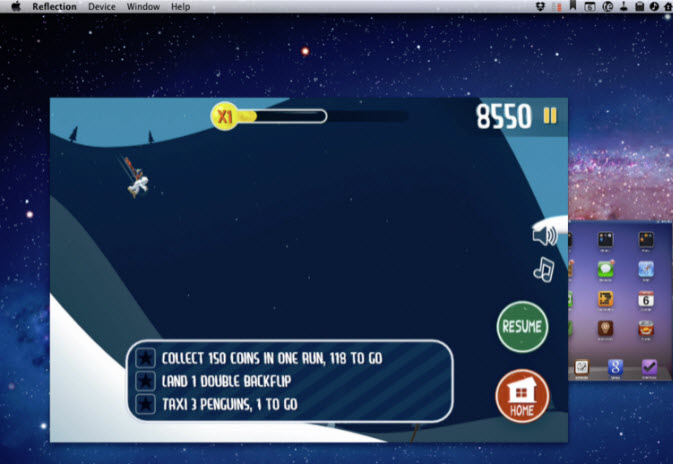
- Descargue e instale la aplicación en su PC. Antes de comenzar el programa, asegúrese de que su iPhone y PC estén conectados a una red. Además, asegúrese de que "Orientación Vertical" En tu iPhone está desbloqueado.
- presiona el botón "Show" y seleccione el nombre de la computadora, luego encienda la opción "Mirrorización".
- Ahora debe mostrar correctamente la pantalla de su iPhone en su computadora.
Sin lugar a dudas, con este programa puede activar fácil y simplemente la función de mostrar la pantalla de su iPhone en una computadora.
Vale la pena señalarQue los últimos iOS 9 están limitados por aplicaciones para mostrar la pantalla del iPhone en otros dispositivos, lo que significa que todas las aplicaciones en el iPhone no funcionan. Con alegría, aún puede hacerlo rápidamente y sin estrés utilizando la aplicación AirPlay.
